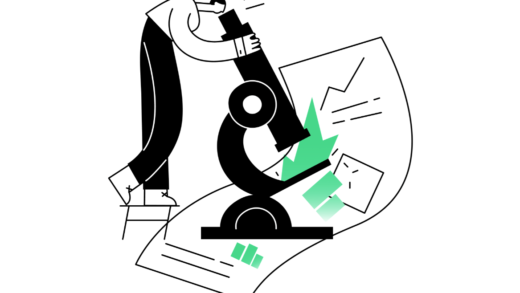Как получить тег «Бот» в Discord (8 простых шагов)
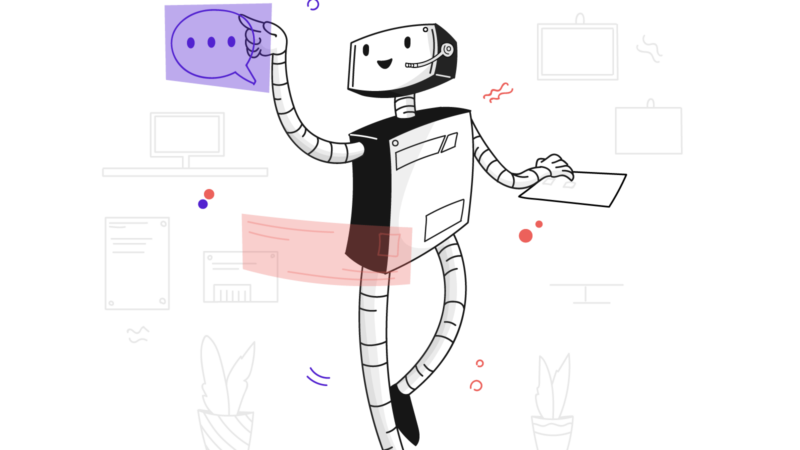
Пригласить бота в Discord — несложный процесс.
Однако если вы хотите получить Тег «Бот» в Discord вам необходимо предпринять дополнительные шаги.
Если вы хотите разыграть участников на вашем сервере Discord, идеально подойдет тег «Бот» на Discord.
Если поставить тег рядом с вашим именем пользователя, будет казаться, что бот говорит, но на самом деле его контролируете вы.
В этом руководстве вы узнаете, как получить тег «Бот» в Discord, как войти в него, и контролируй это для отправки сообщений.
К концу руководства вы сможете отправлять сообщения с помощью бота и троллить своих друзей.
Как получить тег «Бот» в Discord
Чтобы получить тег «Бот» в Discord, сначала нужно добавить бота через портал разработчиков Discordпригласите его на свой сервер, затем войдите в него через бот-клиент Discord.
После того, как вы вошли в бот через бот-клиент Discord, вы сможете управлять ботом и общаться в чате, как обычный пользователь.
В этом процессе вам не нужно писать ни строчки кода.
Тем не менее, вам нужно использовать пару сторонние приложения для создания, приглашения и управления ботом.
Следовательно, вам нужно использовать компьютер для этого, так как вам нужно сделать загрузку.
Ниже приведено пошаговое руководство о том, как получить тег «Бот» в Discord.
- Перейдите на портал разработчиков Discord и создайте новое приложение.
- Перейдите на вкладку «Бот» и добавьте бота.
- Скопируйте идентификатор клиента из «Общей информации»
- Перейдите в «Пригласить бота» и замените идентификатор клиента в URL на свой.
- Добавьте бота на свой сервер
- Перейдите на портал разработчиков Discord и скопируйте токен бота.
- Загрузите Discord Bot Client и вставьте токен своего бота.
- Общайтесь как бот!
Шаг № 1. Перейдите на портал разработчиков Discord и создайте новое приложение.
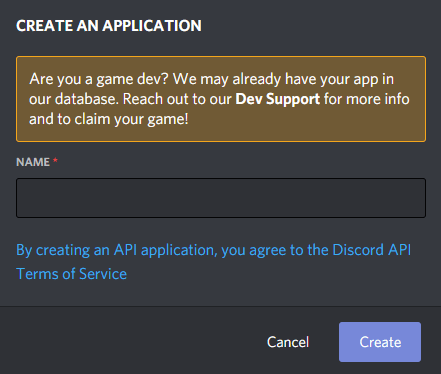
Портал разработчиков Discord > Приложения > Новое приложение > Создать.
Во-первых, зайдите на портал разработчиков Discord, чтобы создать новое приложение.
Вы можете выполнить поиск «Discord Developer Portal» в Google и щелкнуть первую ссылку или использовать ссылку выше.
Как только вы окажетесь на портале, вы попадете на вводную страницу.
В левом навигационном меню нажмите «Приложения».
В разделе приложений вы увидите все приложения, которые вы создали в прошлом.
Нажмите «Новое приложение» кнопку для создания нового приложения.
После того, как вы нажали кнопку «Новое приложение», вы должны назвать свое приложение и установить для него изображение профиля.
Имя приложения должно совпадать с именем вашего бота.
При входе в бота и чате будет показано имя бота.
Следующий, нажмите «Создать» для создания приложения.
После создания приложения вы попадете на страницу общей информации, где отображается информация о вашем приложении.
Ты можешь изменить изображение профиля вашего приложения, нажав на его изображение профиля (это также будет изображение профиля вашего бота).
Нажмите «Сохранить изменения», как только вы закончите изменять изображение профиля.
Шаг № 2. Перейдите на вкладку «Бот» и добавьте бота.

Портал разработчиков Discord > вкладка «Бот» > «Добавить бота».
В левом навигационном меню нажмите кнопку Вкладка «Бот».
Затем нажмите на кнопку «Добавить бота» и нажмите «Да, сделайте это!».
Добавление бота добавьте его в существующее приложение (тот, который вы создали на предыдущем шаге).
После этого будет создана страница бота.
Там вы увидите токен, который является паролем для вашего бота, так что вам придется держать его в секрете.
Поздравляем, вы успешно создали бота.
Затем вам нужно будет пригласить бота на свой сервер Discord.
Шаг № 3: Скопируйте идентификатор клиента из «Общей информации»

Портал разработчиков Discord > Общая информация > Идентификатор клиента > Копировать.
Во-первых, чтобы пригласить бота на свой сервер Discord, вам нужно скопируйте идентификатор клиента вашего приложения.
Нажмите «Общая информация» в левом навигационном меню.
В разделе «ИДЕНТИФИКАТОР КЛИЕНТА» нажмите «Копировать», чтобы скопировать идентификатор клиента в буфер обмена.
Этот идентификатор используется для приглашения бота который вы только что создали на свой сервер Discord.
Следующим шагом будет пригласить бота на ваш сервер Discord через веб-сайт «Пригласить бота».
Шаг № 4: Перейдите в «Пригласить бота» и замените идентификатор клиента в URL на свой.

Найдите «Invite Bot Discord» в Google> замените идентификатор клиента в URL-адресе своим.
Перейдите на сайт Invite Bot, чтобы создать новое приложение.
Для начала ищите «Пригласить бота Discord» в Google.
Нажмите на ссылку «Пригласить бота — Discord» с навигационной цепочкой «discordapp.com › oauth2 › авторизовать › scope = bot».
После того, как вы нажмете на ссылку, появится случайный бот, запрашивающий авторизацию.
Однако вы не хотите приглашать этого бота.
Вместо этого вы хотите пригласить только что созданного бота на свой сервер Discord.
Для этого вам необходимо заменить идентификатор клиента в URL-адресе с идентификатором клиента вашего приложения.
Замените идентификатор клиента после знака равенства «?client_id=» на тот, который вы скопировали на предыдущем шаге.
После того, как вы заменили идентификатор клиента на идентификатор вашего бота, нажмите Enter и перейдите к следующему шагу.
Шаг № 5: Добавьте бота на свой сервер
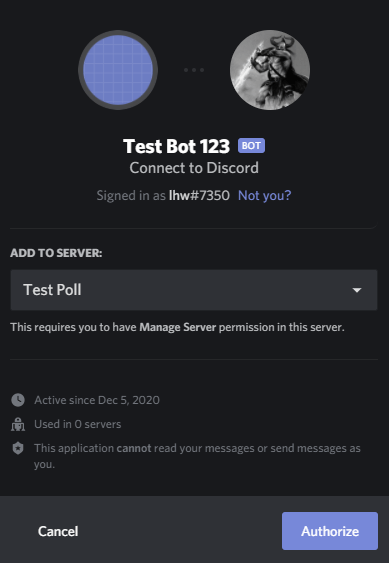
Добавьте бота на свой сервер> Авторизоваться> введите CAPTCHA.
После того как вы заменили идентификатор клиента на предыдущем шаге идентификатором своего бота, вы увидите, что ваш бот приглашен.
В разделе «ДОБАВИТЬ НА СЕРВЕР» выберите сервер Discord, на который вы хотите пригласить бота, и нажмите «Авторизовать».
Пройдите капчу «Я не робот», чтобы доказать, что вы не бот.
Как только вы авторизуете бота, переходите на свой Discord-сервер.
В чате вашего сервера вы должны увидеть, что бот зашел на сервер (например, появился дикий бот).
Также будет тег «Бот» рядом с его названием.
Если бот не отображается, перейдите к настройкам своего сервера, нажмите «Участники» и найдите имя своего бота.
Если вы по-прежнему не можете найти бота на своем сервере, это означает, что у вас нет разрешения «Управление сервером».
Перейдите к настройкам вашего сервера, нажмите «Роли», предоставьте себе доступ администратора, а также разрешение «Управляемый сервер».
Поздравляем, вы успешно пригласили бота на свой сервер!
На следующих шагах вы узнаете, как войти в бот и общаться в чате как обычный пользователь.
Шаг № 6: Перейдите на портал разработчиков Discord и скопируйте токен бота.
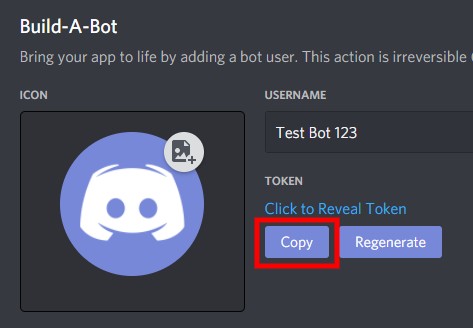
Портал разработчиков Discord > вкладка «Бот» > «Токен» > «Копировать».
Вернитесь назад на портал разработчиков Discord (на первом шаге).
В левом навигационном меню нажмите на вкладку «Бот».
В разделе «Build-A-Bot» вы увидите токен, который вы можете скопировать.
Нажмите «Копировать» чтобы скопировать токен бота в буфер обмена.
Обязательно обращайтесь с токеном как с паролем и никому его не раскрывайте.
На следующем шаге вы узнаете, как войти в свой бот и общаться в чате, как обычный пользователь.
Шаг № 7: Загрузите клиент Discord Bot и вставьте токен своего бота.
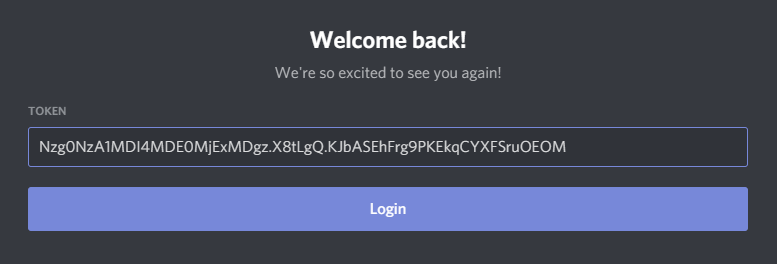
Перейдите в клиент Discord Bot на Github (от Flam3rboy)> вставьте токен своего бота> войдите.
Последний шаг — загрузить Discord Bot Client и вставить токен (который вы скопировали на предыдущем шаге), чтобы войти в бота.
Перейдите на веб-сайт Discord Bot Client на Github (выпущенный Flam3rboy).
Нажать на «Установщик для Windows» установить клиент на свой компьютер (если ваша операционная система Windows).
После установки откройте клиент.
Внутри клиента вы увидите страницу входа с полем токена.
Вставьте токен который вы скопировали на предыдущем шаге в поле.
После входа в систему с токеном загрузка клиента займет некоторое время.
После загрузки клиента учетная запись бота будет подключена к вашему серверу Discord, и приложение откроется.
Шаг № 8: Общайтесь как бот!
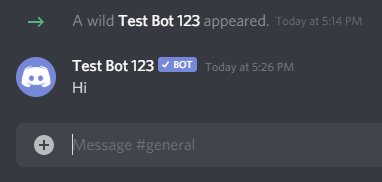
Поздравляем, вы успешно вошли в учетную запись бота на своем сервере!
Теперь вы можете разыграть участников на вашем сервере в чате как ботс проверенным тегом «Бот».
В левом навигационном меню вы увидите, что находитесь на своем сервере Discord — вы буквально находитесь на своем сервере в качестве учетной записи бота.
Обычно вам придется вручную управлять своим ботом, чтобы он говорил что-то в вашем чате.
Сейчас, ты аккаунт бота и ты можешь используйте его для чата на вашем сервере.
Вы также можете добавлять вложения, GIF-файлы и смайлики, как обычный пользователь.
Наличие учетной записи бота также означает, что у вас есть бесплатная копия Discord Nitro.
Это даст вам доступ к анимированным смайликам и смайлики с других серверов.
Заключение
Теперь, когда вы выполнили все шаги, вы можете в любое время войти в учетную запись бота и разыграть своих друзей на своем сервере Discord.
Будет казаться, что проверенный бот всегда следит за каждым их шагом.
Кроме того, вы увидите, что в профиле бота есть множество значков (например, Discord Staff Partner, Hype Squad).
Это похоже на взлом учетной записи бота и кражу всех его функций и привилегий.
Дальнейшее чтение
Как сделать опрос в Discord: пошаговое руководство
Как цитировать текст в Discord
WhatsApp считается социальной сетью?
Автор: Лим Хау Вэй — основатель Followchain. Не стесняйтесь подписываться на него в Instagram.